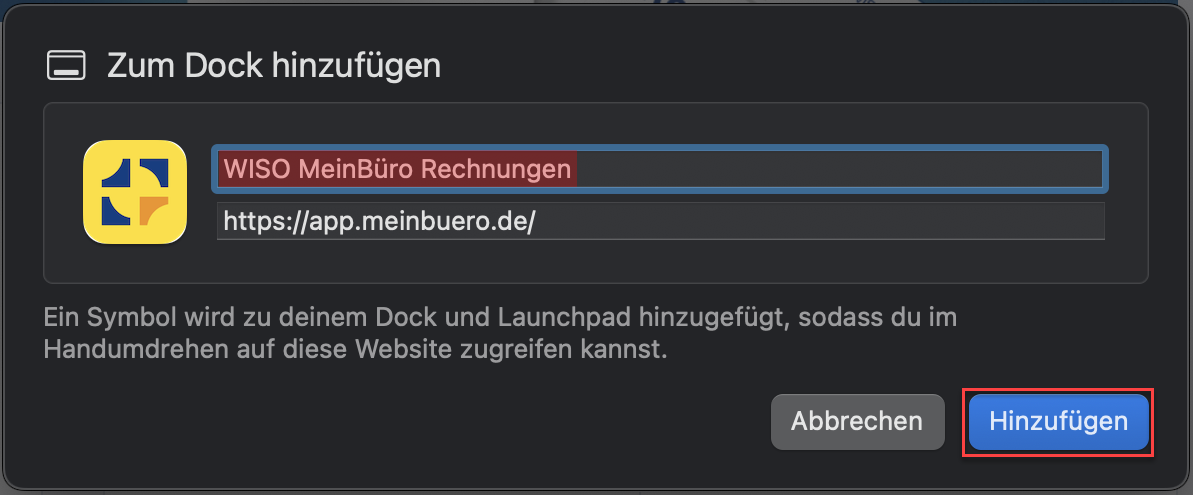Lesezeichen speichern und Desktopverknüpfung erstellen
WISO MeinBüro Rechnungen ist eine Cloud-Software, die du direkt in deinem Browser nutzt. Eine zusätzliche Installation, wie bei klassischen Programmen, ist nicht notwendig. Trotzdem kannst du dir den regelmäßigen Start der Anwendung vereinfachen und die Webseite als Lesezeichen oder Favorit speichern oder auch eine Desktopverknüpfung erstellen.
Lesezeichen/Favorit speichern
Google Chrome
- Öffne Google Chrome und rufe app.meinbuero.de auf und logge dich ein.
- Klicke dann auf das Sternchen-Symbol am Ende der markierten Leiste.
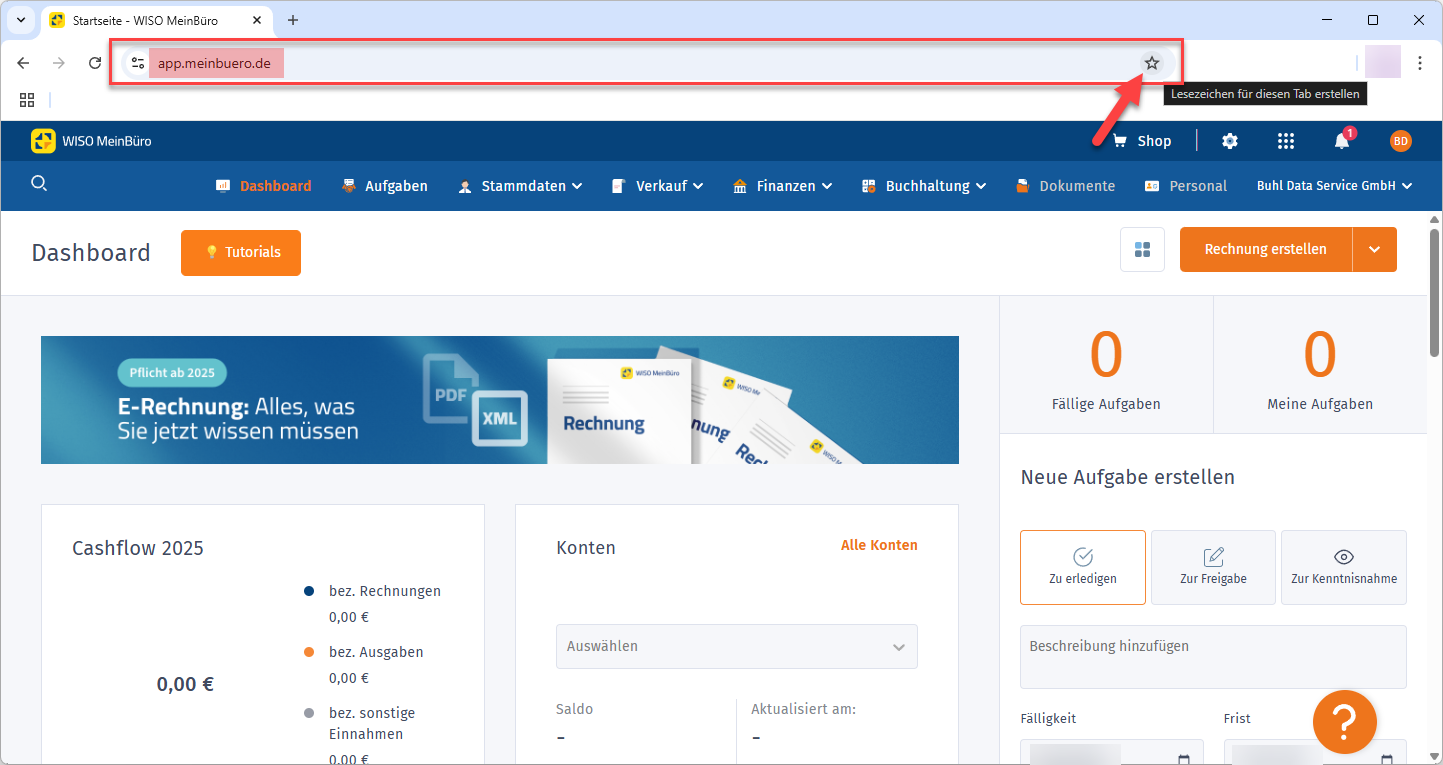
- Trage den gewünschten Namen ein und wähle als Speicherort die Lesezeichenleiste oder einen eigenen Ordner aus und klicke auf "Fertig".
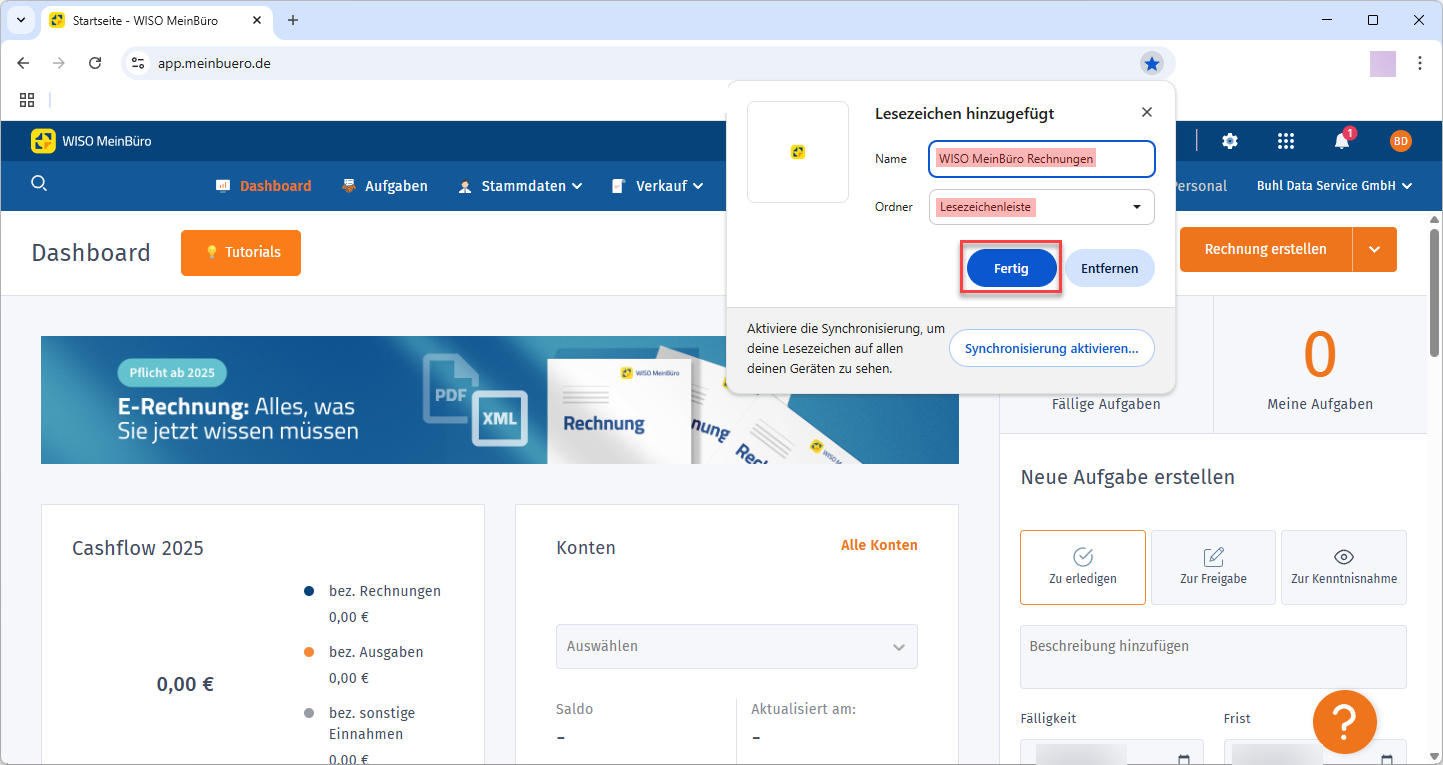
- Künftig öffnest du einfach Google Chrome, klickst dein Lesezeichen an und meldest dich wie gewohnt mit deinem buhl:Konto an.
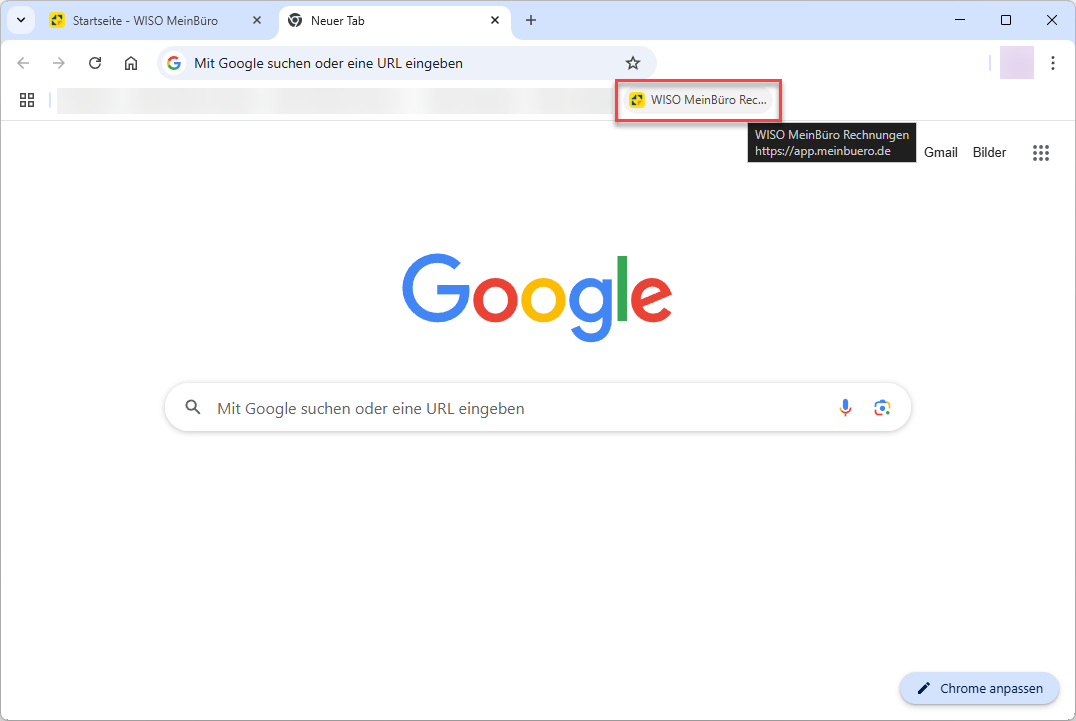
Microsoft Edge
- Öffne Microsoft Edge und rufe app.meinbuero.de auf und logge dich ein.
- Klicke dann auf das Sternchen-Symbol am Ende der markierten Leiste.
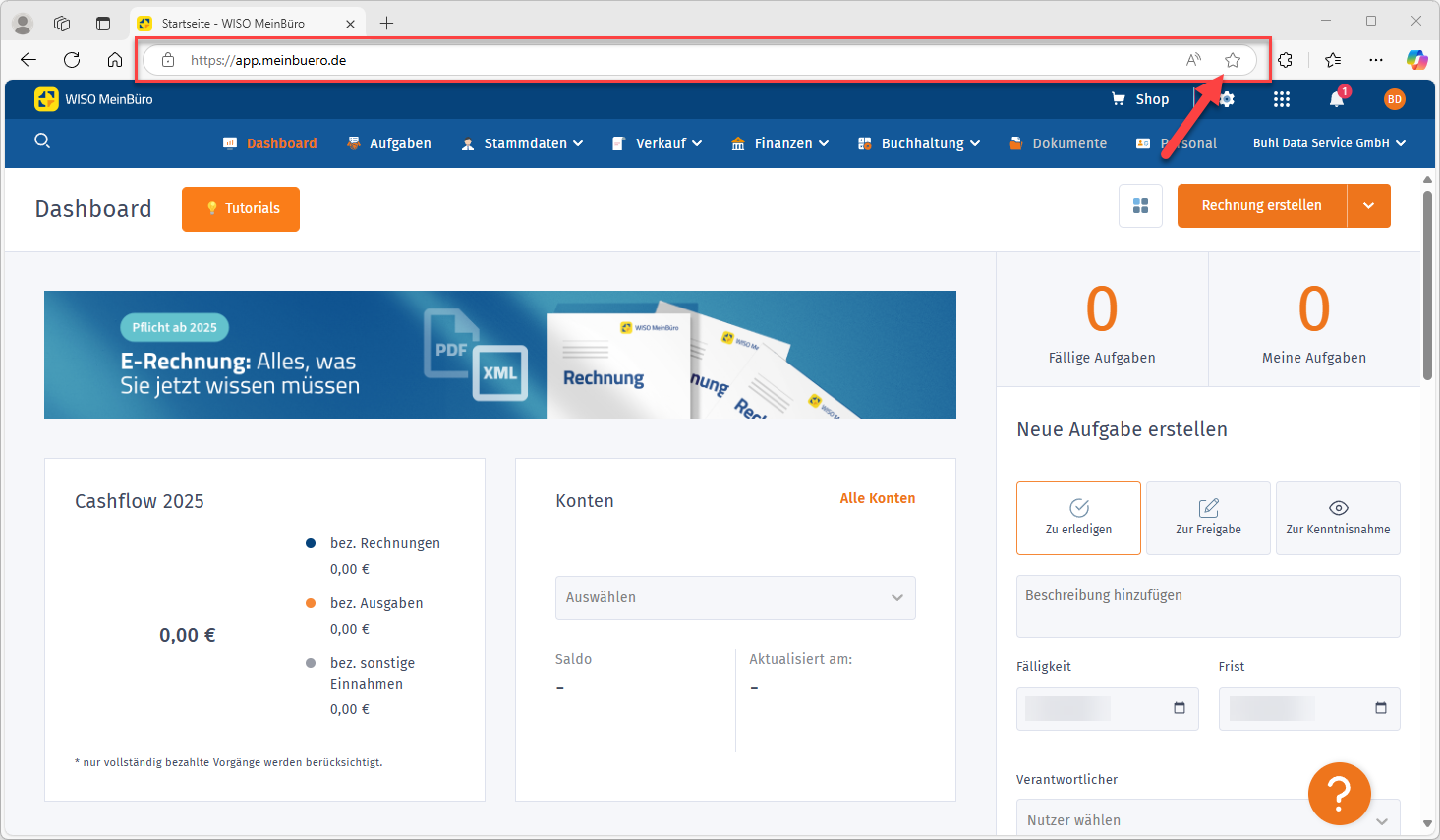
- Trage den gewünschten Namen ein und wähle als Speicherort die Lesezeichenleiste oder einen eigenen Ordner aus und klicke auf "Fertig".
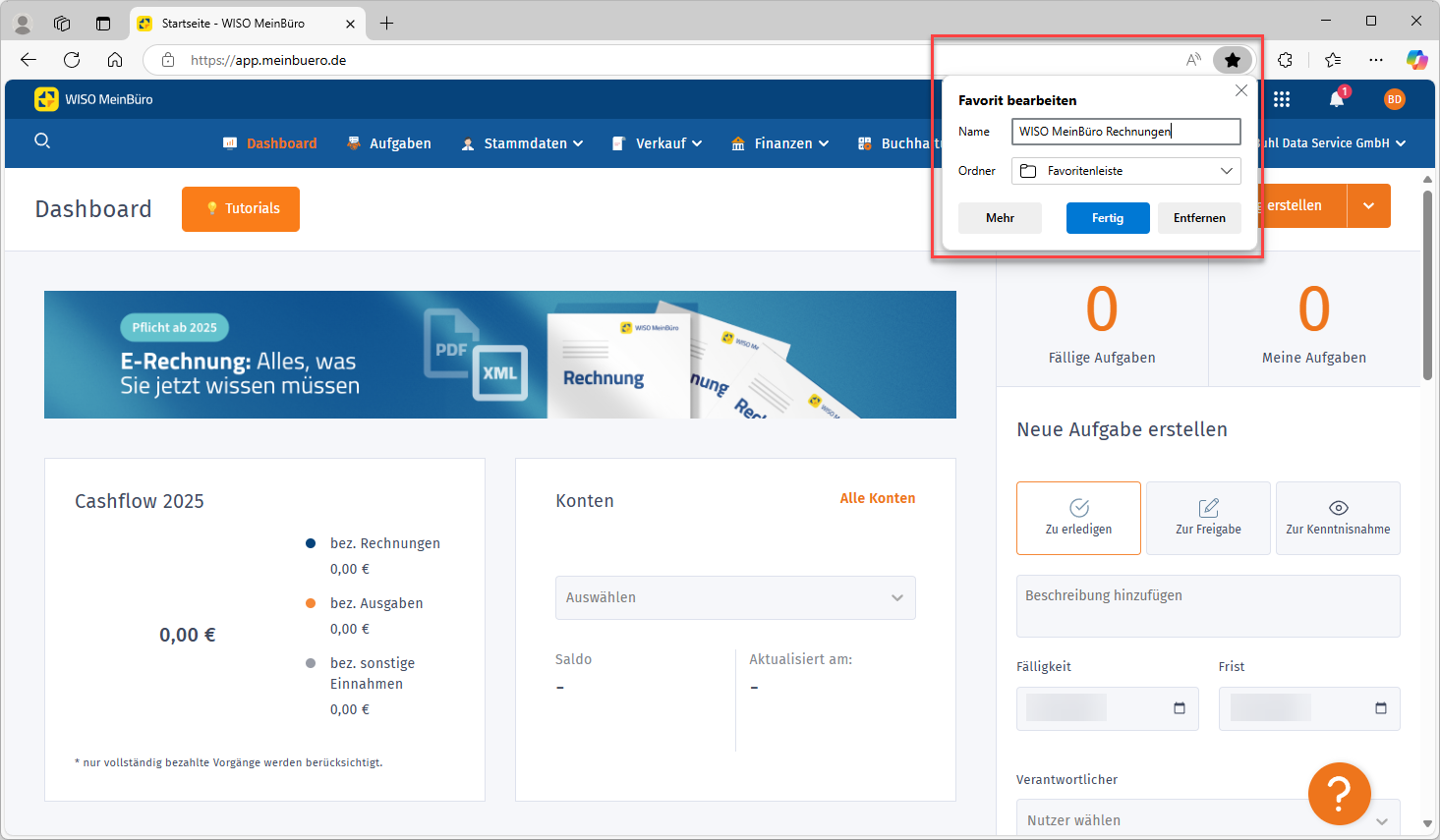
- Künftig öffnest du einfach Microsoft Edge, klickst dein Lesezeichen an und meldest dich wie gewohnt mit deinem buhl:Konto an.
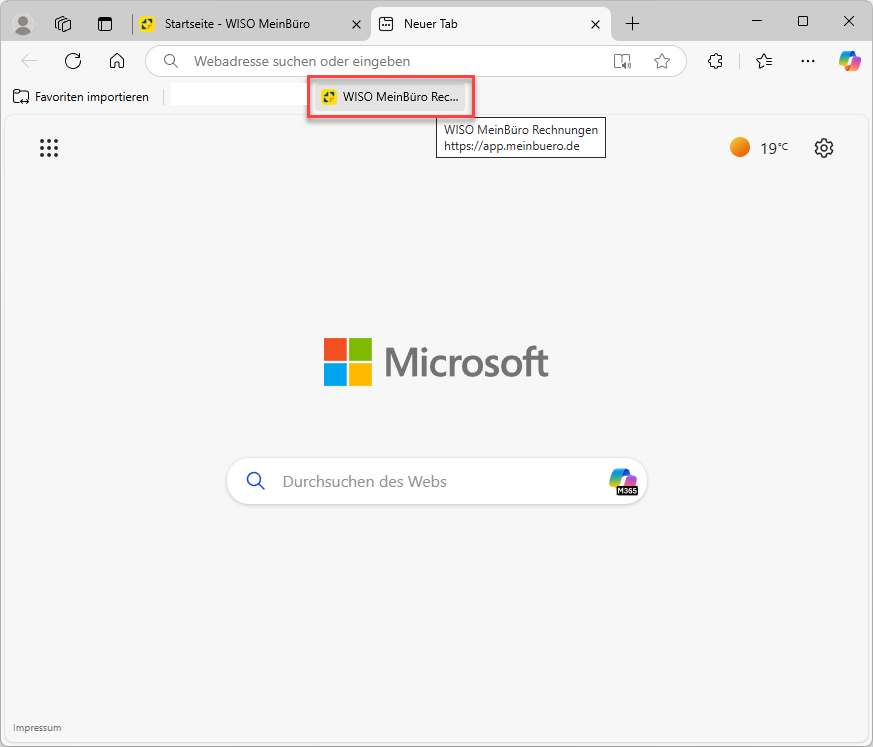
Mozilla Firefox
- Öffne Mozilla Firefox und rufe app.meinbuero.de auf und logge dich ein.
- Klicke dann auf das Sternchen-Symbol am Ende der markierten Leiste.
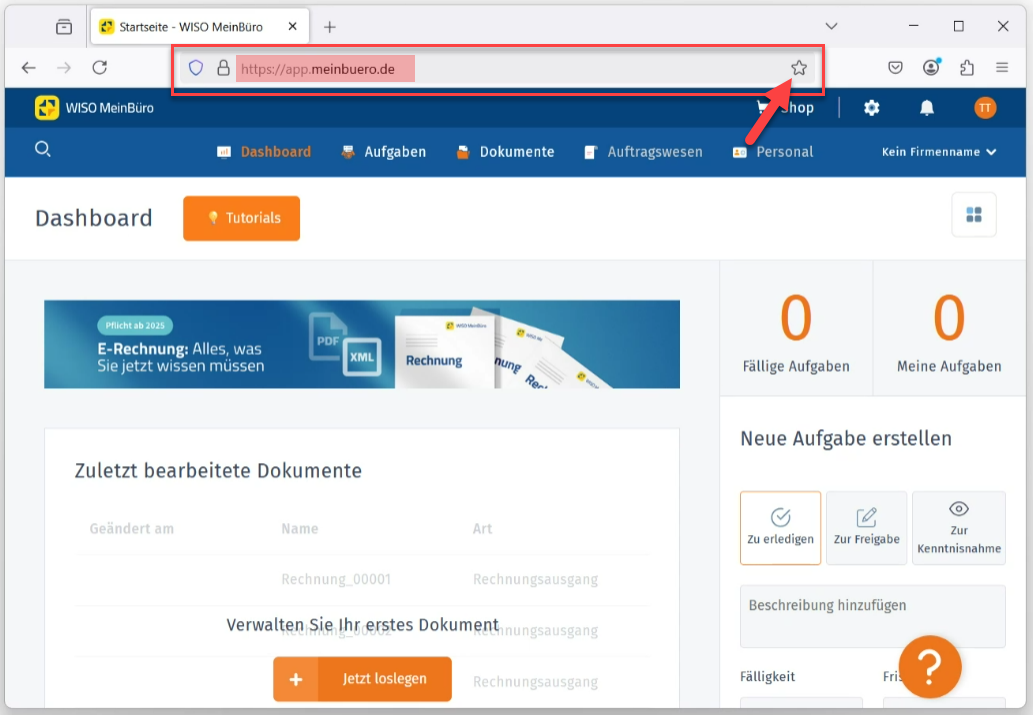
- Trage den gewünschten Namen ein und wähle als Speicherort die Lesezeichenleiste oder einen eigenen Ordner aus und klicke auf "Speichern".
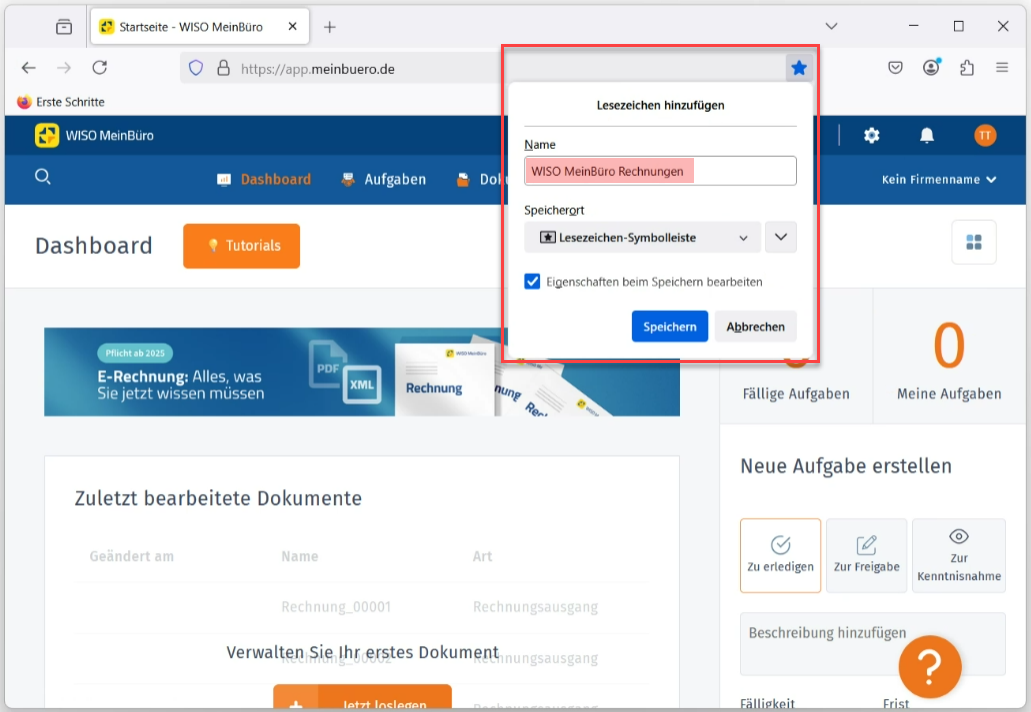
- Künftig öffnest du einfach Mozilla Firefox, klickst dein Lesezeichen an und meldest dich wie gewohnt mit deinem buhl:Konto an.
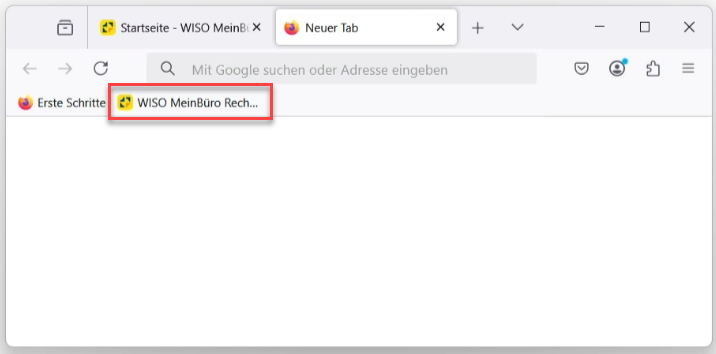
Safari
- Öffne deinen Safari-Browser und rufe app.meinbuero.de auf und logge dich ein.
- Klicke dann auf "Lesezeichen" oder das markierte Symbol oben rechts.
Tipp: über 2️⃣ kannst du dir direkt deine Lesezeichen anzeigen lassen.
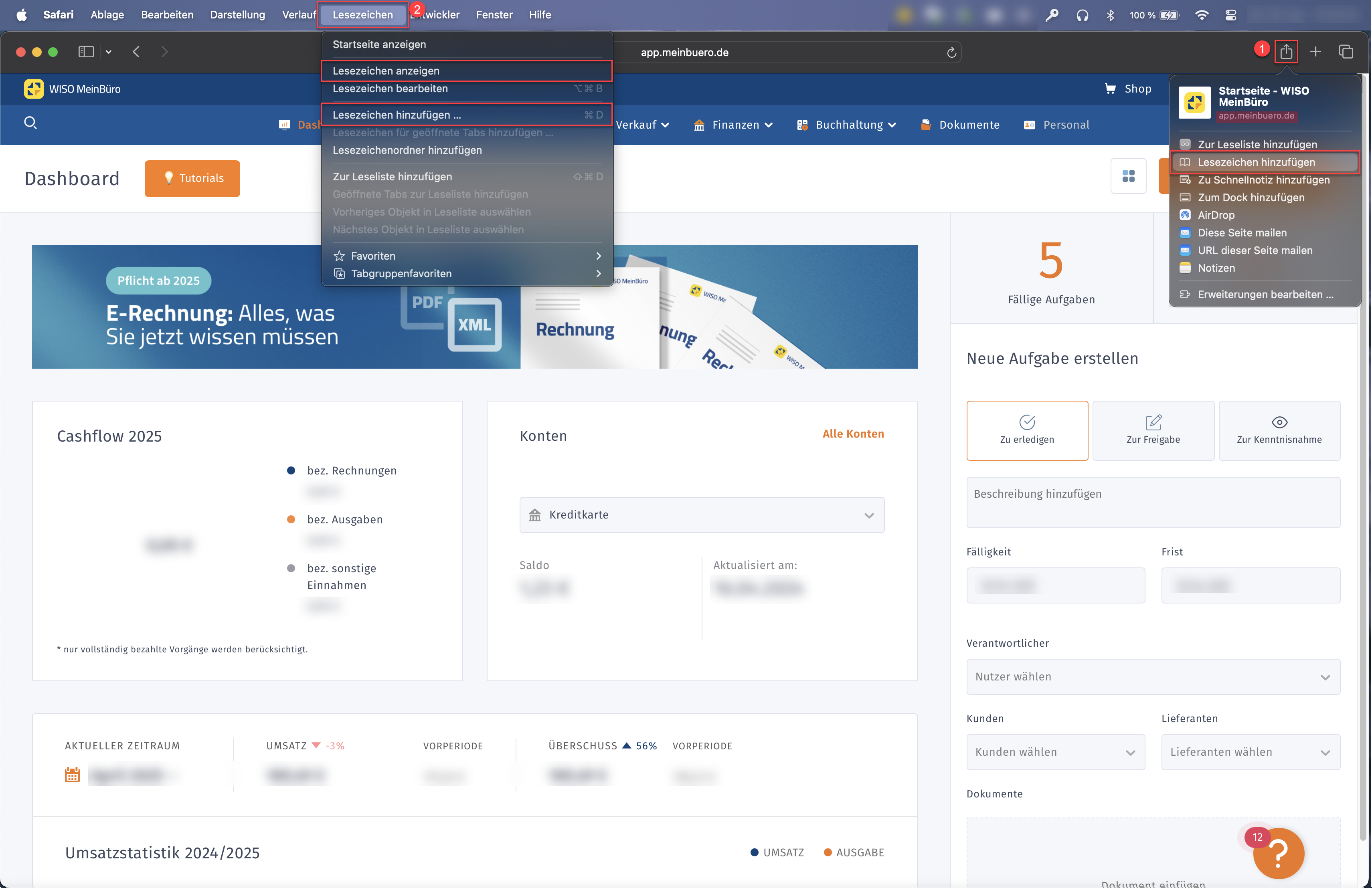
- Trage den gewünschten Namen ein und wähle als Speicherort die Lesezeichenleiste oder einen eigenen Ordner aus und klicke auf "Hinzufügen".
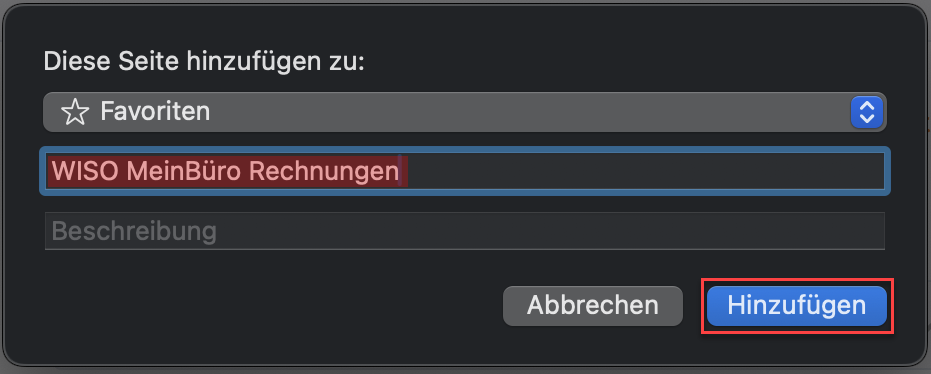
- Künftig öffnest du einfach Safari, klickst dein Lesezeichen an und meldest dich wie gewohnt mit deinem buhl:Konto an.
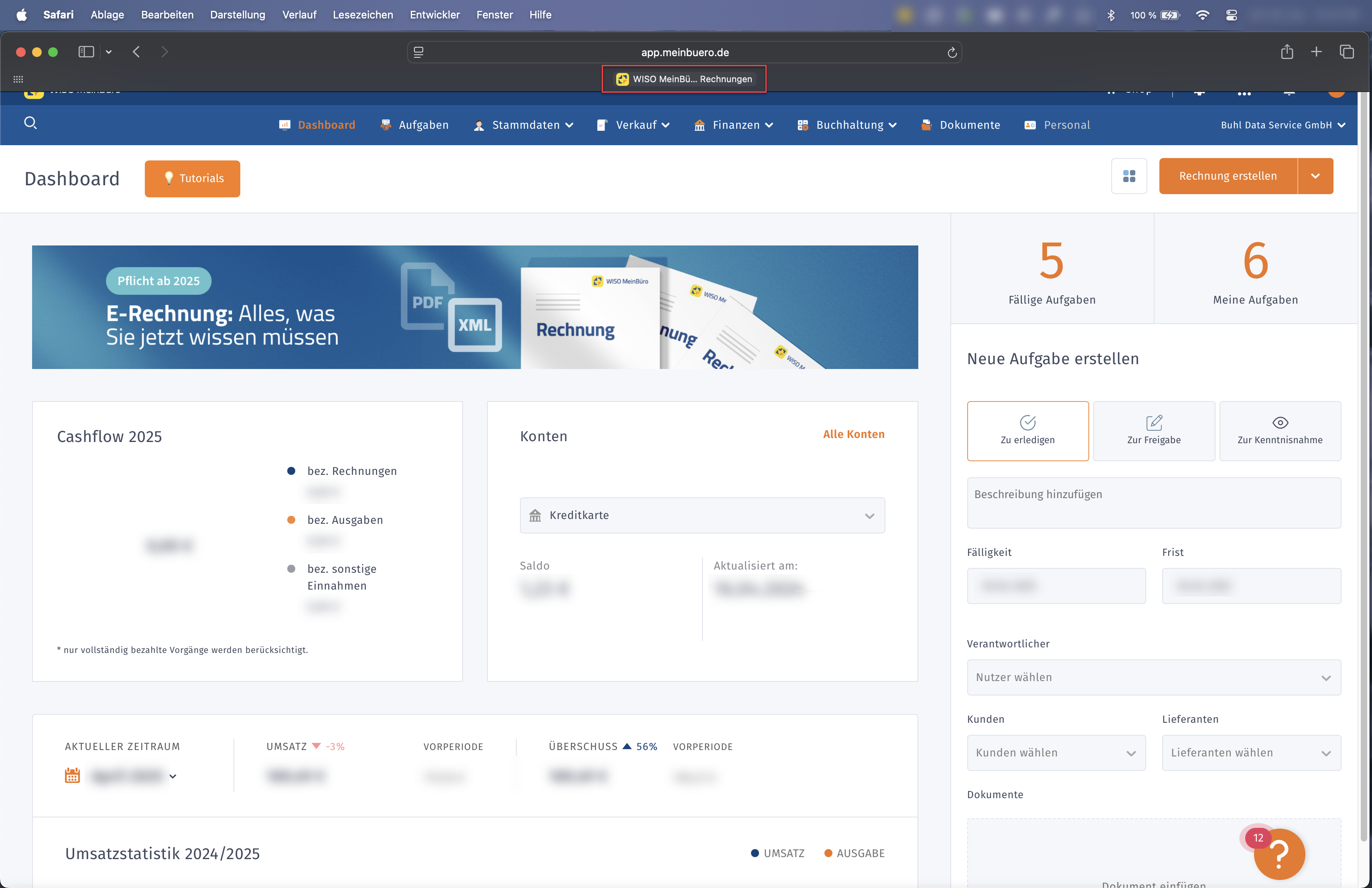
Verknüpfung für Desktop erstellen
Google Chrome
- Öffne den Chrome-Browser, rufe app.meinbuero.de auf und logge dich ein.
- Klicke rechts oben auf das Dreipunkt-Menü und wähle "Weitere Tools > Verknüpfung erstellen".
- Gebe einen Namen für die Verknüpfung ein und klicke auf "Erstellen".
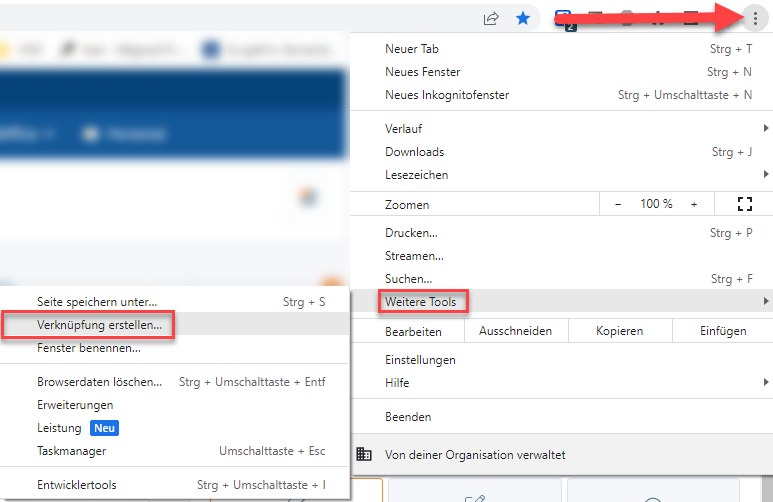
Microsoft Edge
- Öffne Microsoft Edge, rufe app.meinbuero.de auf und logge dich ein.
- Fahre mit der Maus über das "Schloss"-Symbol in der Adressleiste und halte die linke Maustaste gedrückt.
- Ziehe mit gehaltener linke Maustaste die Verknüpfung auf eine freie Fläche auf deinem Desktop und lasse die Maustaste los.
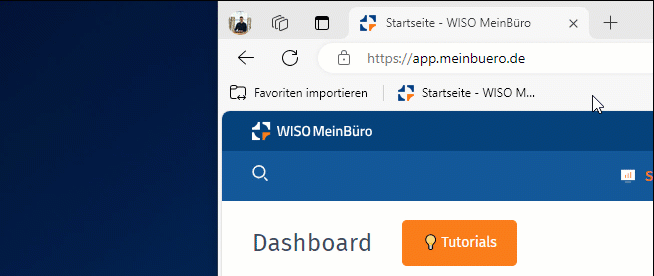
Mozilla Firefox
Eine Anleitung findest du hier:
Desktopverknüpfung für eine Webseite erstellen
Safari
- Öffne Safari und rufe app.meinbuero.de auf und logge dich ein.
- Klicke auf das markierte Symbol oben rechts und wähle "Zum Dock hinzufügen".
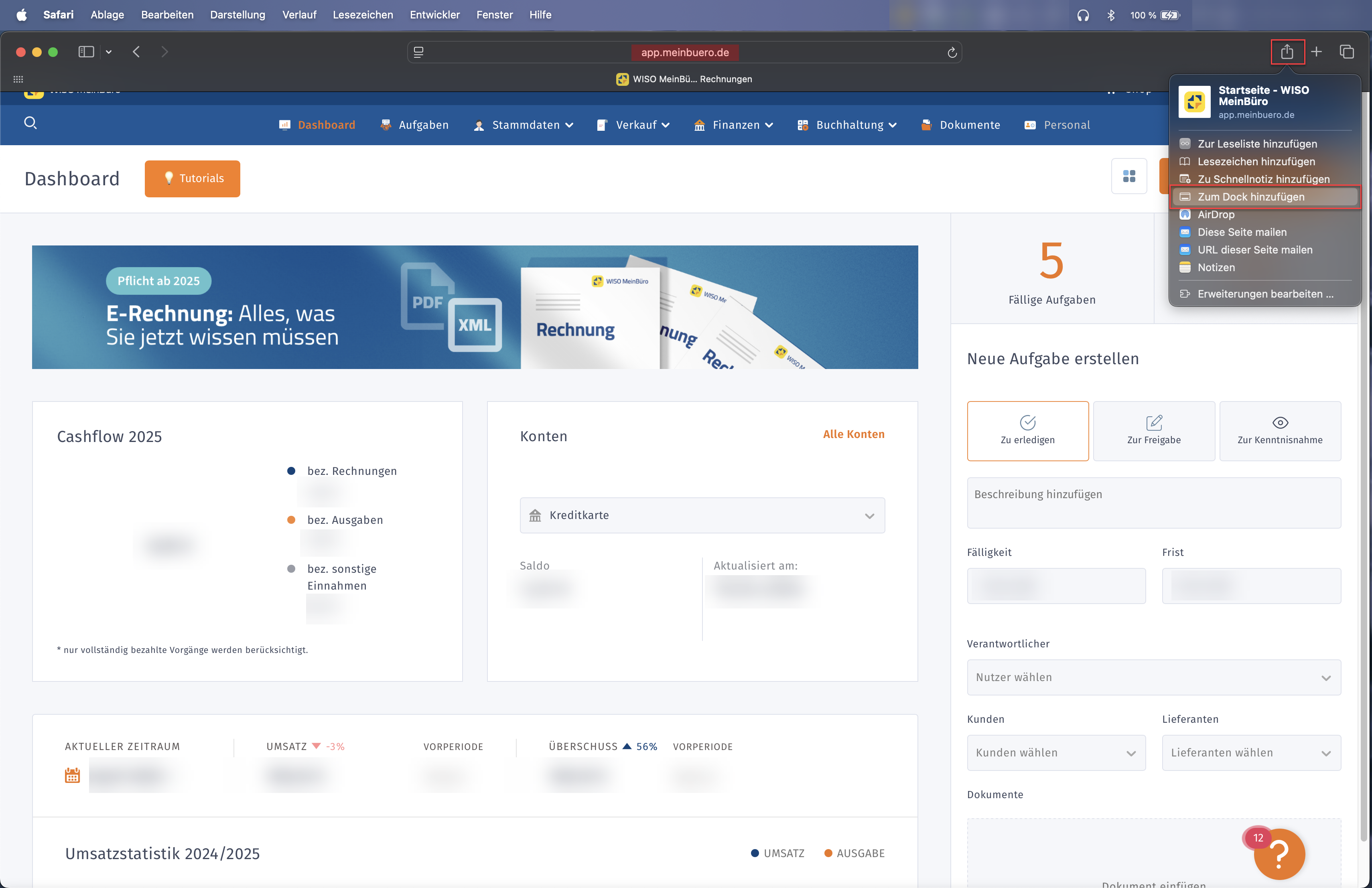
- Trage einen Namen für die Verknüpfung ein und klicke auf "Hinzufügen".